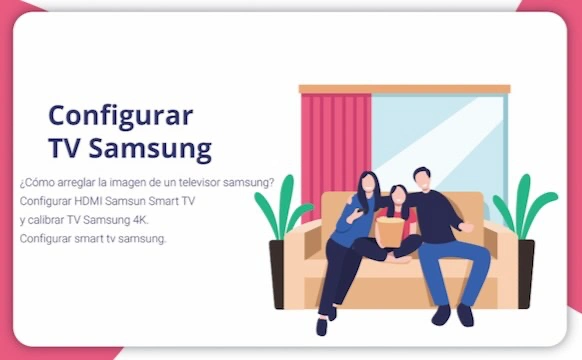
Configure las opciones de imagen del Samsung TV y obtenga una imagen profesional.
¿Cómo configurar la pantalla de TV Samsung?
Para obtener la mejor calidad de imagen en el TV samsung deberá realizar estos pasos:
- Configurar las opciones de imagen como indicamos en esta guía*.
- Calibrar la imagen con los patrones de vídeo de Calibración HD. Clic aquí.
*Todos los modelos de TV son diferentes y algunas opciones no se encuentran en los mismos menús de imagen.
Los televisores funcionan de forma diferente cuando se muestra una imagen en movimiento, así que, antes de cambiar las configuraciones de imagen, reproduzca una película u otro contenido mientras realiza las configuraciones de imagen.
Configuración de modo de uso, televisores Samsung
Utilice la opción de “modo comercial” únicamente en un comercio. Con modo comercial, se desactivan ciertas funciones y los ajustes del TV se restablecen de manera automática después de un tiempo predeterminado.
| Opción | Configurar cómo |
|---|---|
| Configuración de modo de uso TV Samsung: | Modo doméstico. |
Configurar esta opción en modo doméstico para poder acceder a todas las configuraciones del TV, además de que funcionara correctamente en su hogar.
Solución Eco televisores Samsung
En “solución eco” encontrará las opciones de ahorro de energía que tiene el TV Samsung. Para obtener la mejor calidad de imagen desactive estas opciones.
No se preocupe, al desactivar las opciones de ahorro de energía no aumentara el consumo eléctrico del TV.
| Opción | Configurar cómo |
|---|---|
| Ahorro de energía TV Samsung: | Apagado. |
| Sensor Eco TV Samsung: | Apagado. |
| Modo ahorro de energía: | Apagado. |
| Iluminación por movimiento: | Apagado. |
| Apagado por no señal TV Samsung: | (Elegido por el usuario). |
| Apagado automático TV Samsung: | (Elegido por el usuario). |
Modo fútbol | Modo de vista especial, televisores Samsung
Esta opción modifica el brillo, contraste, retroiluminación del panel, color y velocidad de imagen, en la mayoría de los casos, activar estas opciones crea una mala experiencia de visualización.
Lo mejor es desactivar estas opciones y calibrar la imagen del TV para obtener una imagen perfecta.
| Opción | Configurar cómo |
|---|---|
| Modo fútbol televisores Samsung: | Apagado. |
| Modo juego TV Samsung: | Apagado. |
| Modo HDR+ televisores Samsung: | Apagado. |
Configurar HDMI en TV Samsung
A continuación tiene nuestras recomendaciones para establecer correctamente la entrada HDMI con el fin de obtener la mejor imagen en el TV Samsung.
| Opción | Configurar cómo |
|---|---|
| HDMI: | “PC” |
Un pequeño truco para obtener una imagen perfecta en el TV Samsung es cambiar el nombre de entrada HDMI a PC. Cuando se hace esto el TV modifica su configuración interna para soportar una señal de video completa, algunas opciones de las configuraciones de imagen se desactivan pero esto es normal, son todas las opciones que alteran la señal de vídeo.
Para que esto funcione adecuadamente el dispositivo externo debe estar configurado para enviar una señal de vídeo completa. Recuerde que en nuestra página tiene algunas guías para consolas de videojuegos.
Señal de entrada adicional Samsung TV
A continuación se explica el comportamiento de la señal de vídeo cuando esta opción se encuentra apagada o encendida. Esta opción solo se encuentra en algunos modelos de televisores.
| Opción | Configurar cómo |
|---|---|
| Señal de entrada adicional: | Apagado. |
Cuando la opción se encuentra apagada tendrá una velocidad de transferencia 50/60 fps. La profundidad de color admitida es de 8 bits con una compresión de imagen YCbCr 4:2:0.
| Opción | Configurar cómo |
|---|---|
| Señal de entrada adicional: | Encendido. |
Cuando esta opción se encuentra encendida el TV Samsung podrá admitir una señal de video con diferentes profundidades de color.
| Profundidad | Velocidad | Compresión de imagen |
|---|---|
| 8 Bits | 50/60 fps. | RGB: 4:4:4, YCbCr 4:4:4, YCbCr 4:2:2 y YcbCr 4:2:0. |
| 10 Bits | 50/60 fps. | RGB: 4:4:4, YCbCr 4:4:4, YCbCr 4:2:2 y YCbCr 4:2:0. |
| 10 Bits | 120 fps. | YCbCr 4:2:0.* |
| 12 Bits | 50/60 fps. | YCbCr 4:2:2 y YCbCr 4:2:0. |
*En algunos modelos se admiten todas las compresiones de imagen.
Verifique la señal de vídeo admitida en su TV con su manual de usuario.
Cómo se puede observar en la tabla anterior, lo mejor es encender esta opción y enviar una señal de 8 Bits o 10 Bits desde el dispositivo externo.
¿Por que es necesario conocer la profundidad de color?
Algunas consolas de videojuegos y reproductores Blu-Ray nos permiten elegir la profundidad de color, por ejemplo, la consola Xbox One X, si deseamos obtener la mejor calidad de imagen desde Xbox One X (o desde cualquier otro dispositivo) tendrá que elegir una profundidad de color de 8 bits o 10 Bits ya que (como mostramos anteriormente) en el TV Samsung estas opciones son las únicas que permiten reproducir todos los valores de muestreo de crominancia, en especial “RGB 4:4:4” una señal de vídeo sin compresión (siendo la mejor opción).
Con nuestro “patrón de vídeo de Croma” (de lospatrones de vídeo de Calibración HD) podremos saber si las configuraciones se han hecho correctamente y si el TV recibe una señal de video RGB 4:4:4.
Tamaño de imagen | Ajuste de la pantalla televisores Samsung
En todos los televisores existe una especie de zoom (llamado sobreexploración) la imagen se encuentra recortada y no se obtiene toda la nitidez en la imagen.
Resolverlo es muy fácil, solo tiene que copiar los valores que mostramos a continuación en las opciones de “tamaño de imagen” o “ajuste de la pantalla” de su televisor.
| Opción | Configurar cómo |
|---|---|
| Imagen tamaño: | Ajuste pantalla. |
| Tamaño de imagen: | Ajuste pantalla, 16:9, estándar 16:9. |
| Ajustar a pantalla: | Automático. |
| Posición: | (No modificar). |
| Ajuste pantalla de PC: | (No modificar). |
| Zoom / posición: | (Valor de fábrica). |
Es posible saber si el TV realiza un recorte en la imagen, con el patrón de “recorte & nitidez” de los patrones de vídeo de Calibración HD. Podrá saber exactamente cuántos píxeles se han perdido en la imagen por efecto de la sobreexploración.
Pip televisores Samsung
“PIP” picture in picture (imagen en imagen). Con esta opción se pueden mostrar dos fuentes de vídeo al mismo tiempo. Mientras reproduce un dispositivo externo como una consola de videojuegos en la pantalla principal, de forma simultánea puede ver una emisión de televisión en una pequeña ventana independiente.
| Opción | Configurar cómo |
|---|---|
| PIP: | Elección del usuario. |
La función PIP sólo está disponible en las siguientes condiciones:
- La fuente de la pantalla principal es una conexión de componente o HDMI.
- La resolución de entrada es inferior que FHD (Full HD).
Configuración avanzada | Ajuste de pantalla | Ajuste de la pantalla | Configuración detallada | Configuración experta
En estos menús se encuentran opciones que ayudan a obtener una mejor imagen cuando se reproduce contenido en una resolución o estándar de vídeo diferente a la del TV.
Se cree que estas opciones ayudan a cualquier contenido de vídeo, pero no es así, estas opciones se encuentran en el televisor para mejorar la calidad de vídeo de señales análogas, sistemas antiguos de vídeo como videocaseteras VHS, consolas de videojuegos antiguas, señales aéreas de TV de mala calidad o vídeo con una compresión de imagen muy alta. También se utilizan para mejorar la imagen cuando el dispositivo externo no se encuentra bien configurado.
Para obtener la mejor imagen configure las opciones tal y como lo recomendamos a continuación:
| Opción | Configurar cómo |
|---|---|
| Ajustes del negro: | Apagado. |
| Contraste dinámico: | Apagado. |
| Detalle de sombra: | 0. |
| Tono del negro: | Apagado. |
| Tono de piel: | 0. |
| Solo modo RGB: | Apagado. |
| Espacio de color: | Nativo, automático. |
| Configuración de espacio de color: | Nativo. |
| Balance de blanco: | (No modificar). |
| Balance de blanco 10p: | Apagado (puede no estar disponible). |
| Patrón experto: | Apagado. |
| xvYCC: | Apagado. |
| Iluminación por movimiento: | Apagado. |
| Mejora de perfiles: | Apagado. |
| Mejorador negro: | Apagado. |
| Mejorador de contraste: | Apagado. |
| Gamma:* | La mejor opción es Bt.1886 o elegir 0. |
| BT.1886* | 0. |
*Si el televisor cuenta con la opción de Bt.1886 elegir esta opción, si no es así dejar el valor de fábrica. Con la opción de Gamma, se intentan compensar ciertas propiedades de la visión humana con el fin de maximizar el ancho de banda en bits relativo a cómo el ser humano percibe la luz y el color.
Opciones de imagen, Samsung TV
En estos menús se encuentran opciones que ayudan a obtener una mejor imagen cuando se reproduce contenido en una resolución o estándar de vídeo diferente a la del televisor.
Para obtener la mejor imagen configure las opciones tal y como lo recomendamos a continuación:
| Opción | Configurar cómo |
|---|---|
| Tono de color: | Normal. |
| Tamaño: | Ajuste pantalla. |
| Digital NR: | Apagado. |
| Vista digital clara: | Apagado. |
| Vista digital nítida: | Apagado. |
| Vista limpia digital: | Apagado. |
| Atenuación local: | Apagado. |
| Filtro digital de ruido: | Apagado. |
| Filtro de ruido MPEG: | Apagado. |
| DNIe: | Apagado. |
DNIe: “Digital Natural Image engine”, es un conjunto de cuatro tecnologías avanzadas de procesamiento de imágenes que hacen que los televisores digitales (incluidos varios tipos de pantallas como LCD, PDP, proyección y CRT) produzcan imágenes más claras, detalladas y de aspecto más natural.
| Opción | Configurar cómo |
|---|---|
| Nivel de negro HDMI:* | Normal. |
| Nivel HDMI:* | Normal. |
*Esta es una de las opciones importantes para ajustar en el TV debido a que esta opción modifica el espacio de color que puede recibir el TV Samsung.
Cuando esta opción se encuentra en normal o alto, el TV recibirá una señal completa de color.
Cuando esta en apagado o limitado el TV recibirá una señal limitada de color.
Cuando se establece en alto, el dispositivo externo debe estar configurado para enviar una señal completa de color, de lo contrario obtendrá una imagen pálida.
Esta función sólo está disponible cuando la señal de vídeo del dispositivo externo es enviada al TV en RGB 4:4:4.
Con el “patrón de vídeo de croma” (de los patrones de vídeo de Calibración HD) observaremos si las configuraciones se han hecho correctamente y si el TV samsung recibe una señal de video 4:4:4.
| Opción | Configurar cómo |
|---|---|
| Oscurecimiento local: | Apagado. |
| Modo película: | Apagado. |
| Sólo modo azul: | Apagado. |
| Auto motion plus 120Hz: | Apagado. |
| Motion plus: | Apagado. |
| Configuración de auto motion: | Apagado. |
| Configuración de auto motion plus: | Apagado. |
| Movimiento libre de LED: | Apagado. |
| Auto motion plus: | Apagado. |
| LED inteligente: | Apagado. |
| LED motion plus: | Apagado. |
| Negro cinemático: | Apagado. |
| HDMI UHD color: | Encendido. |
| Optimizador de negro: | Apagado. |
Mejorador de juego Samsung TV
Se recomienda desactivar o apagar esta opción. Lo mejor es cambiar el nombre de la entrada HDMI a “PC” para que el TV reciba la señal de vídeo sin procesar. Tendrá que configurar la consola de videojuegos o PC para que envíe una señal de vídeo completa así como la velocidad de imagen original de la fuente de vídeo. De esta forma se elimina el lag y todos los defectos de la imagen que se puedan producir por una mala configuración de vídeo.
| Opción | Configurar cómo |
|---|---|
| Mejorador de juego: | Desactivado. |
| Ecualizador de negro dinámico: | Apagado. |
| Configuración de motion plus del juego: | Apagado. |
| FreeSync:* | Apagado. |
*Lo mejor es apagar la opción “FreeSync”, si desea activarlo se recomienda que para un entorno de juego optimizado se elija una resolución de 1080p a 120hz.
La resolución máxima para FreeSync (incluso en televisores 8K) es de 4096 x 2160 con actualización de imagen de 60Hz, frecuencia horizontal 135,000Khz, frecuencia vertical 60,000Hz, frecuencia del reloj 594,000Mhz y exploración progresiva.
Menú de Imagen | Configuración experto | Configuración experta
A continuación tiene el último paso para obtener una imagen profesional en el TV samsung pero para esto será necesario calibrar la imagen con los patrones de vídeo gratuitos de Calibración HD clic aqui para ir a la guía gratuita.
| Opción | Configurar cómo |
|---|---|
| Modo inteligente: | Apagar, desactivar. |
| Brillo adaptable: | Desactivar. |
| Modo de imagen: | Normal, estándar, HDR+. |
En algunos televisores, al cambiar el nombre HDMI a “PC” tendrá que utilizar el modo de imagen diversión o normal, esta será la mejor opción y obtendrá una imagen profesional una vez que calibre la imagen con los patrones de vídeo de Calibración HD.
Si no cuenta con la opción de diversión, los modos de imagen normal o estándar serán los mejores.
| Opción | Configurar cómo |
|---|---|
| Luz de fondo: | Máximo. |
Lo recomendable es elevar la “luz de fondo” al máximo para realizar la calibración de imagen con los patrones de vídeo de Calibración HD, después puede reducir el valor a un brillo agradable para usted y esto no afectará a la calibración de imagen.
| Opción | Configurar cómo |
|---|---|
| Contraste: | Ajustar con el patrón de vídeo “Contraste”. |
En el TV Samsung esta opción modifica el “brillo de la imagen”, qué tan vibrantes se verán los colores en la imagen.
| Opción | Configurar cómo |
|---|---|
| Brillo: | Ajustar el brillo con el patrón de video de “Brillo”. |
Esta opción modifica el “nivel de negro” de la imagen.
| Opción | Configurar cómo |
|---|---|
| Definición / Nitidez: | Para ajustar correctamente la nitidez utilice el patrón “recorte & nitidez”. |
Esto aumenta o disminuye la claridad de la imagen.
| Opción | Configurar cómo |
|---|---|
| Color: | Para ajustar el color utilice el patrón de “escala de colores”. |
Con un valor bajo obtendrá colores apagados u opacos, y con un valor muy alto obtendrá colores saturados y exagerados. Lo mejor es elegir el valor adecuado de color.
Con la guía y con los patrones de vídeo sabrá cómo arreglar los colores de un TV Samsung de forma rápida y profesional sin utilizar equipo de medición o filtros de colores.
| Opción | Configurar cómo |
|---|---|
| Tinte (V/R) | Matiz (V/R) | No modificar. |
Esto modifica el tono de la imagen, a un tono más verde o rojo. No es necesario modificar esta opción, los televisores Samsung tienen perfectamente ajustado este valor y es mejor dejarlo con el valor de fábrica.
Conclusión de configuraciones de imagen en televisores Samsung
Al configurar todas las opciones de imagen de nuestro televisor samsung así como calibrar la imagen con los patrones de vídeo de Calibración HD obtendremos una imagen profesional en nuestro TV sin gastar nada, solo tendrá que tomarse unos minutos de su tiempo para obtener la mejor calidad de imagen.
Si tiene alguna duda la puedo responder en los comentarios de cualquier vídeo de nuestro canal de YouTube.